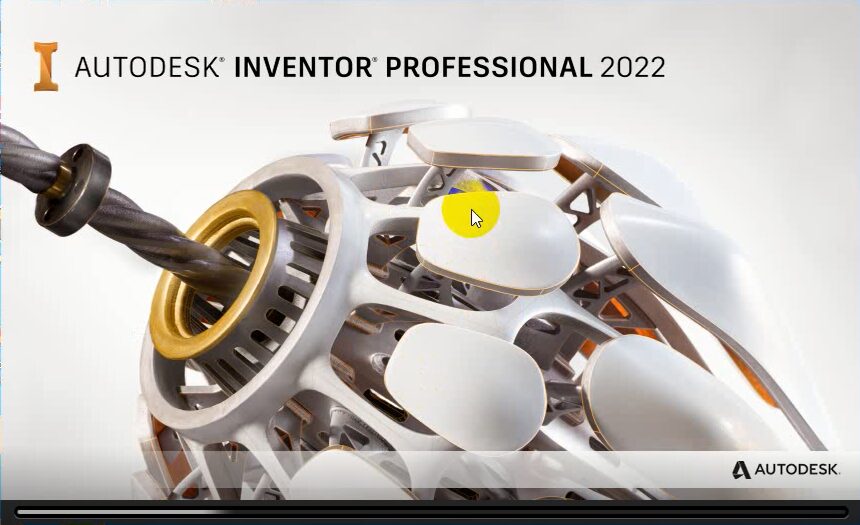Autodesk Inventor Pro 2022 – Phần mềm chứa đầy đủ các công cụ linh hoạt để thiết kế kỹ thuật 3D, phân tích, sản xuất, tạo công cụ, thiết kế riêng và trao đổi dữ liệu thiết kế.
Inventor Professional 2022 giúp vượt xa công nghệ 3D sang Digital Prototyping, dựa trên mô hình 3D có độ chính xác cao, cho phép thiết kế, hình dung và phân tích các sản phẩm trước đó, như sẽ được tạo mẫu đầu tiên. Kỹ thuật số Prototyping được triển khai trong Inventor, giúp cải thiện chất lượng sản phẩm, giảm chi phí phát triển và đẩy nhanh thời gian đưa ra thị trường.
Các tính năng trong Inventor Pro 2022
- Khả năng tương thích với DWG.
- Thiết kế các sản phẩm lớn, các bộ phận bằng nhựa và vật liệu tấm.
- Thiết kế trực quan và sản xuất các tài liệu làm việc.
- Tự động hóa thiết kế.
- Tính toán kỹ thuật tích hợp và phân tích phần tử hữu hạn (FEA).
- Thiết kế hệ thống cáp và đường ống.
- Thiết kế khuôn mẫu và dụng cụ.
- Trao đổi thông tin với phần mềm AutoCAD.
Cấu hình Inventor Professional 2022
- Hệ điều hành: Microsoft Windows 10 (chỉ 64 bit) (phiên bản 1909 trở lên)
- CPU: Intel i-Series, Xeon hoặc AMD 2,5 GHz trở lên.
- RAM: 8 GB
- Ổ cứng: 10GB
- Màn hình: 1920 x 1080 with True Color hoặc to hơn
- Card đồ hoạ: 1 GB GPU with 29 GB/s Bandwidth và tương thích với DirectX 11
- .NET Framework phiên bản 4.8 trở lên
Hướng dẫn cài đặt Inventor Professional 2022
- Giải nén file vừa tải về
- Chạy Setup để cài đặt phần mềm và không khởi động nó
- Cài đặt Autodesk network license manager (nlm11.18.0.0)
- Copy file adskflex.exe đến đường dẫn “C:\Autodesk\Network License Manager”
- Stop Autodesk Desktop Licensing Service (sử dụng services.msc)
- Copy “AdskLicensingService.exe” đến đường dẫn C:\Program Files (x86)\Common Files\Autodesk Shared\AdskLicensing\11.0.0.4854\AdskLicensingService\
- Copy file “AdskLicensingAgent.exe” và “adlmint.dll” đến đường dẫn C:\Program Files (x86)\Common Files\Autodesk Shared\AdskLicensing\11.0.0.4854\AdskLicensingAgent\
- Start Autodesk Desktop Licensing Service (sử dụng services.msc)
- Sửa file “lic.dat” sửa HOSTNAME và MAC theo phần mềm “LMTOOLS Utility > System Settings“
- Copy file “lic.dat” đến “C:\Autodesk\Network License Manager” (icongnghe)
- Tạo phần đọc file license cho Autodesk
- Chạy LMTOOLS Utility (hoặc trong đường dẫn C:\Autodesk\Network License Manager/lmtools.exe)
- Ở Tab ‘config services‘
- Thêm “Autodesk‘ vào phần service name
- Chọn đến file C:\Autodesk\Network License Manager\lmgrd.exe
- Chọn đến file C:\Autodesk\Network License Manager\lic.dat
- Debug log để nguyên cũng được
- Tick vào ‘start server at power up‘ và ‘use services‘
- Click Save
- Ở Tab ‘service/license file‘
- Chọn Configuration using Services
- Tick vào “LMTOOLS ignores license file …..“
- Ở Tab ‘start/stop/read‘
- Click Start Server
- Click Rereadlicense File (chú ý chỗ này là đọc lại file License, mỗi lần có thêm phần mềm được cập nhật file lic.dat sẽ có thêm dòng và bạn phải cập nhật lic.dat rồi ần vào đây)
- File lic.dat sẽ cập nhật đủ license các phần mềm mình liệt kê ở trên
- Tab ‘server status‘
- Click ‘perform status enquiry’
- Kiểm tra phiên bản có dòng “adskflex: UP v11.18.0” là ok
- Còn các số như này sẽ là viết tắt của license “87561RVT_2022” ở đây RVT là Revit
- Mở phần mềm lên chọn “Use a network license“
- Select “Single license server” > điền vào 127.0.0.1
- Vào phần mềm và sử dụng
Nếu gặp khó khăn trong quá trình cài đặt, các bạn có thể làm theo video hướng dẫn dưới đây